Cara Mengatur Kontrol Orang Tua di Windows 8
Bermacam Macam / / February 10, 2022

Parental Control bukanlah fitur baru dari Windows 8 dan telah ada sejak zaman Windows Vista. Kami sudah melihat
cara mengatur kontrol orang tua di Windows Vista dan 7
ke
memastikan keselamatan anak-anak Anda
dengan menerapkan pembatasan pada jenis situs web yang mereka jelajahi, waktu yang mereka habiskan di komputer dan pengaturan lain semacam itu.
Hari ini kami akan mendemonstrasikan cara mengatur kontrol orang tua di Windows 8 saat Anda tingkatkan dari versi Windows sebelumnya dalam waktu dekat atau membeli yang baru sama sekali.
Siapkan Kontrol Orang Tua di Windows 8
Untuk memulai, kita harus membuat akun pengguna Windows baru untuk anak. Untuk menambahkan pengguna baru, buka Windows Modern PC Settings dan klik Tambahkan pengguna dari Pengguna bagian. Kami sudah melihat bagaimana Anda dapat membuat akun pengguna baru di Windows 8. Saat membuat akun, ingatlah untuk memberi tanda centang pada opsi untuk tandai akun tersebut sebagai akun anak.

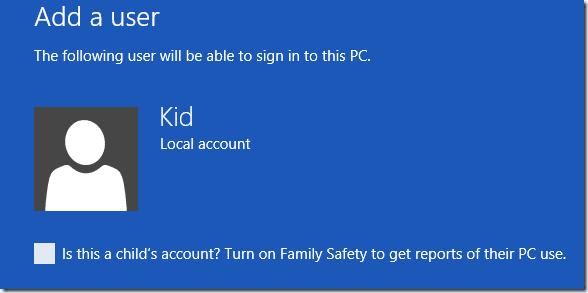
Setelah membuat akun, buka Panel Kontrol Windows lalu buka
Keamanan Keluarga. Untuk keamanan keluarga, klik akun yang ingin Anda konfigurasikan dan lanjutkan. Anda sekarang harus mengonfigurasi beberapa pengaturan seperti Pemfilteran Web, Batas Waktu, Pembatasan aplikasi dan, Windows Store dan batasan permainan.
Hampir semua pengaturan penyaringan serupa di Windows 8. Tidak seperti Windows 7 yang membutuhkan Keamanan Keluarga Windows Live untuk diinstal di komputer untuk mengelola pemfilteran web, Windows 8 memilikinya pra-dipasang. Satu pengaturan baru yang akan Anda temukan di sini adalah kemampuan untuk memberlakukan pembatasan pada aplikasi dan game Windows Store juga. Dengan cara ini Anda dapat memastikan anak Anda tidak mengunduh aplikasi dan game yang tidak cocok untuknya.
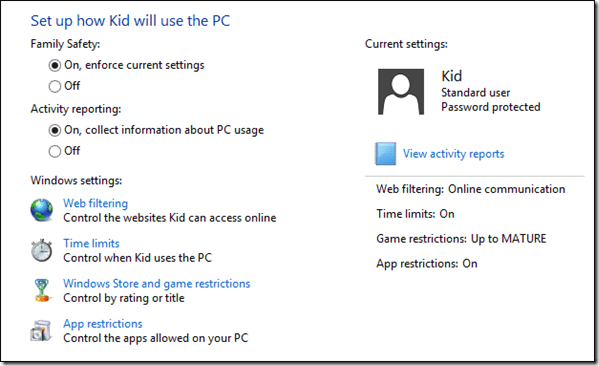
Karena semua pengaturan mirip dengan Windows 7 dan Vista, Anda dapat merujuk ke panduan lengkap untuk mengonfigurasi Keamanan Keluarga Windows. Artikel ini menunjukkan kepada Anda bagaimana Anda dapat membagikan batas waktu, memoderasi game dan aplikasi, serta memfilter situs web yang tidak pantas. Akhirnya di penghujung hari Anda dapat melihat log aktivitas anak Anda dan melihat bagaimana ia menghabiskan waktunya di depan komputer.

Ketika Anda merasa anak Anda sudah cukup dewasa untuk tidak memerlukan batasan ini, Anda bisa mematikan keamanan keluarga untuk pengguna di akun pengguna.
Kesimpulan
Itulah tadi cara mengatur parental control di Windows 8. Tidak banyak yang berubah sejak Windows 7 kecuali penambahan Windows Store di daftar filter. Jika Anda memiliki anak di rumah dan Anda khawatir tentang betapa tidak aman dan kotornya web tersebut, Anda harus mengaktifkan kontrol orang tua hari ini.
Kredit Gambar Teratas: Microsoft Office Online
Terakhir diperbarui pada 03 Februari 2022
Artikel di atas mungkin berisi tautan afiliasi yang membantu mendukung Guiding Tech. Namun, itu tidak mempengaruhi integritas editorial kami. Konten tetap tidak bias dan otentik.



